台式电脑重装windows7系统教程
- 分类:Win7 教程 回答于: 2021年11月01日 10:16:00
win7怎样重装系统?电脑在使用过程中,难免会发生一些故障,如果严重影响正常操作,甚至系统崩溃,这时候就需要重装系统.所以接下来小编来说说台式电脑重装windows7系统教程.
重装windows7系统教程:
1、我们在浏览器中搜索小白官网,进入官网后下载小白三步装机版软件并打开,在打开的页面中选择win7系统,点击立即重装按钮。

2、软件下载系统镜像及pe系统,我们需要等待一会。

3、系统下载完成后软件会自动在线重装 Windows 系统操作。
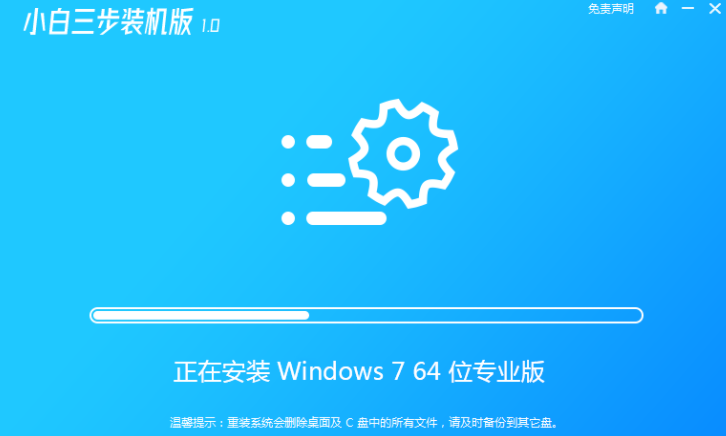
4、当系统安装完成后点击页面中的立即重启按钮。

5、之后重启进入启动项页面时,在页面中选择第二选项进入Windows PE系统。

6、然后在pe系统中继续安装win7系统。

7、最后等待软件自动安装完成后重启进入win7桌面就说明我们的win7系统安装好啦。

以上就是重装windows7系统教程的内容,需要的小伙伴可以参考上述方法,希望能帮助到大家。
 有用
26
有用
26


 小白系统
小白系统


 1000
1000 1000
1000 1000
1000 1000
1000 1000
1000 1000
1000 1000
1000 1000
1000 1000
1000 1000
1000猜您喜欢
- Win7一键重装系统软件2023/12/16
- 详解如何重装电脑系统win72022/12/20
- 笔记本电脑windows7系统需要激活吗..2023/01/01
- 系统重装怎么装win7系统2022/05/31
- Win7系统重装鼠标失灵?三步排查解决方..2024/10/06
- win7系统怎么安装摄像头驱动..2022/08/21
相关推荐
- ie11 win7 64位如何兼容IE8、IE9、IE1..2023/01/15
- win7旗舰版32原版iso系统安装详细教程..2021/03/24
- 教你怎么清理浏览器缓存2018/10/30
- Win7精简版:高效节省空间,精简技巧大揭..2024/06/21
- win7系统精简版64位系统介绍..2023/01/09
- 小马激活工具,小编教你小马激活工具地..2018/06/27














 关注微信公众号
关注微信公众号



